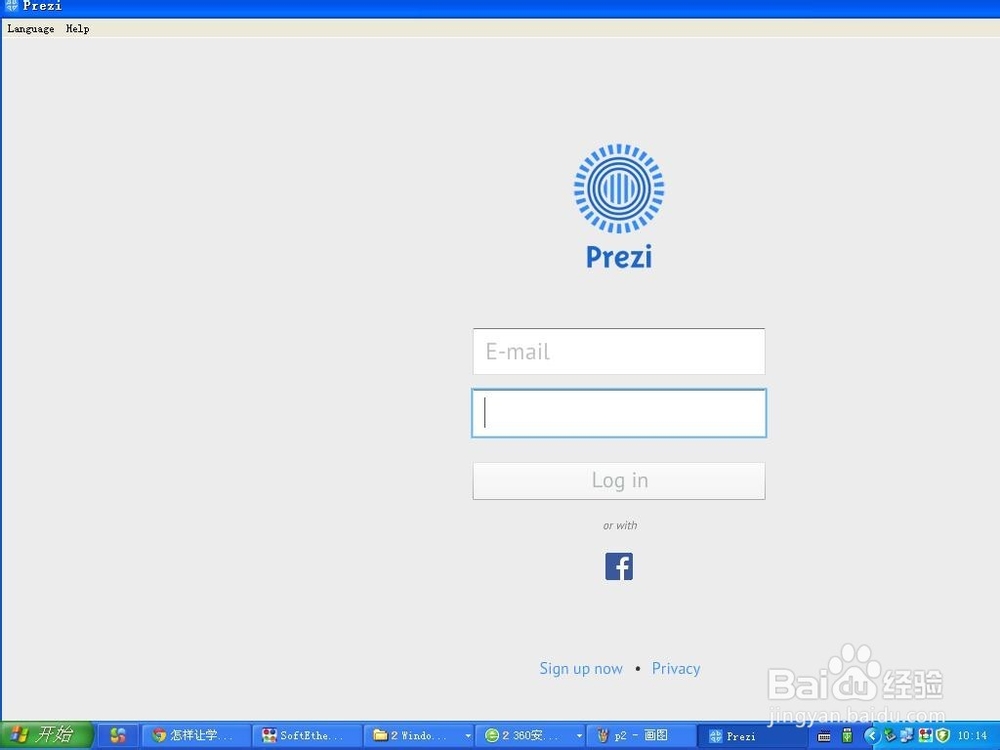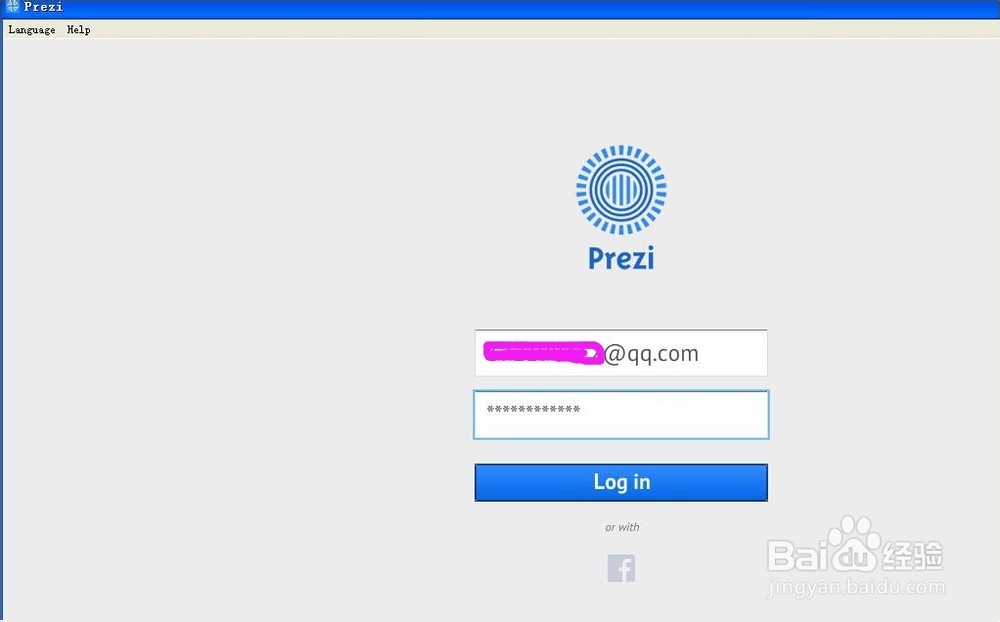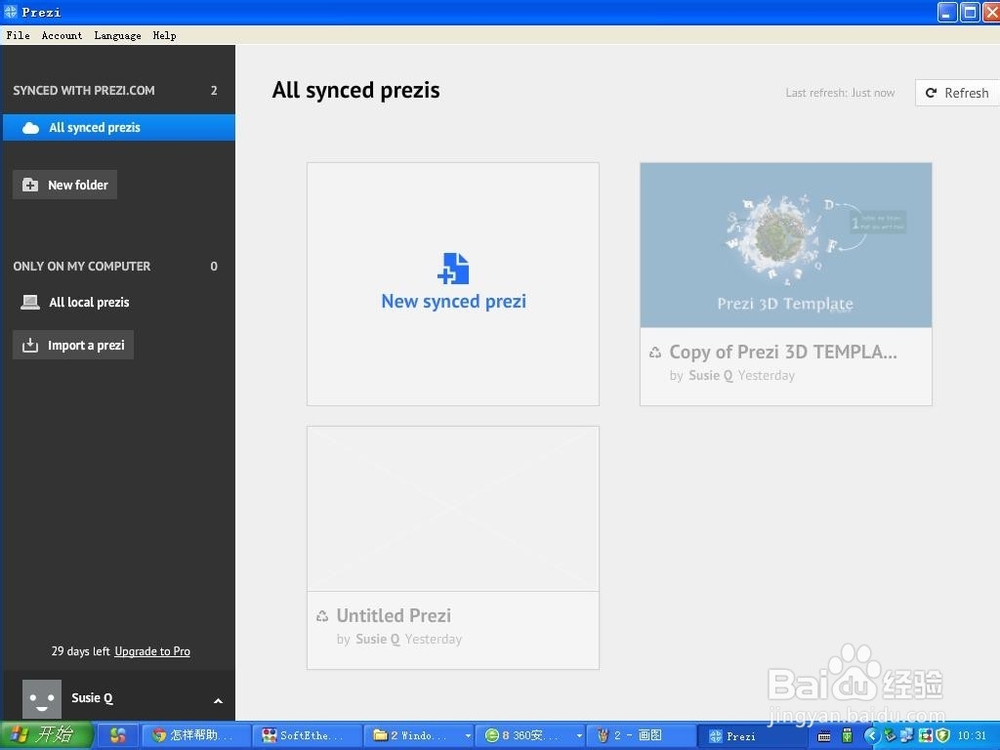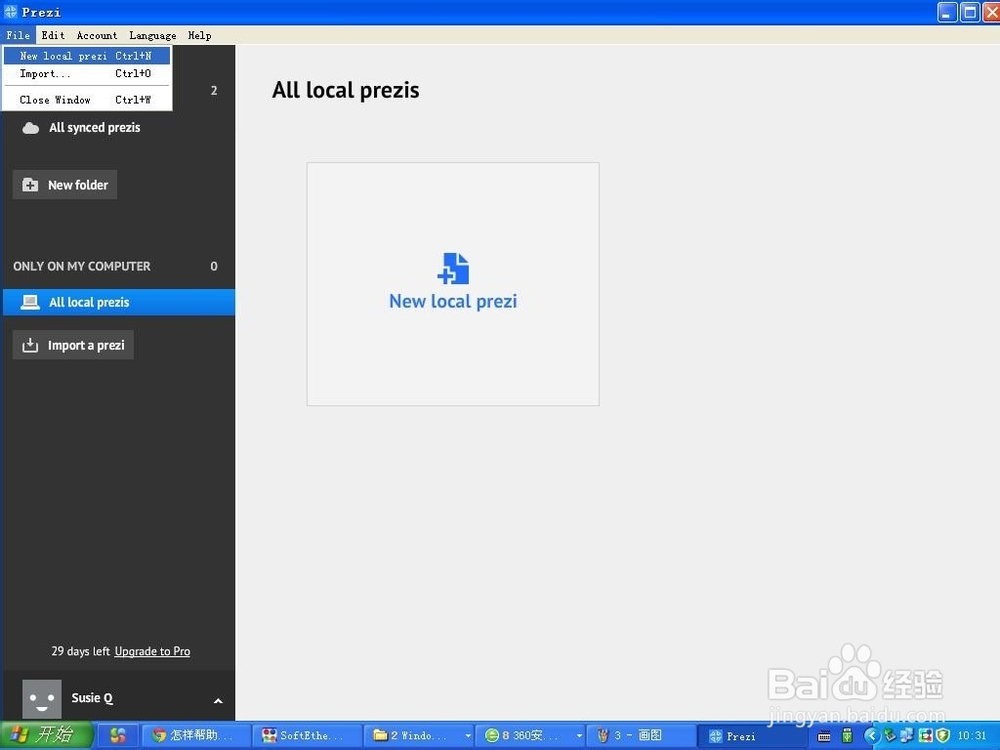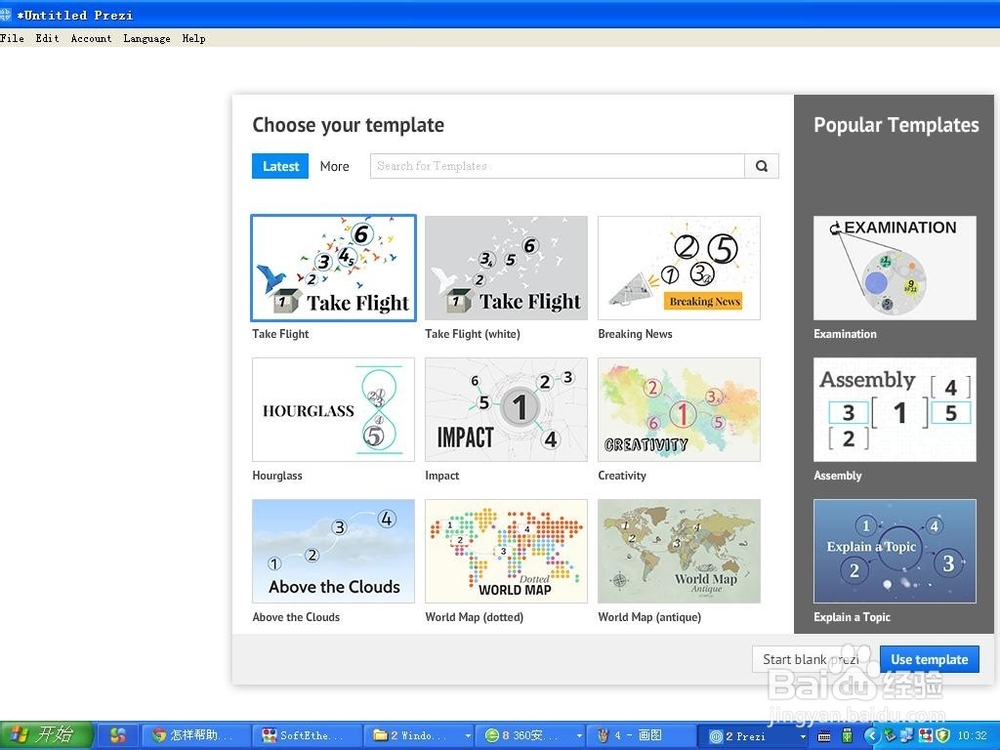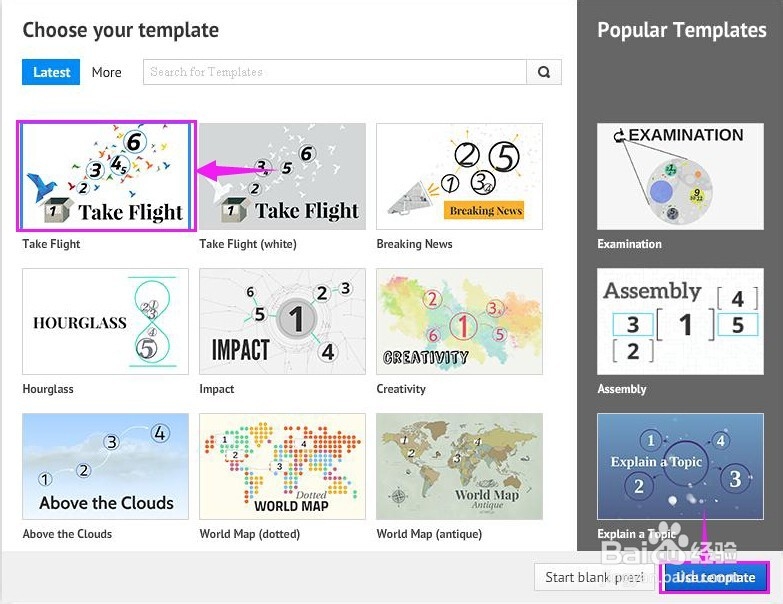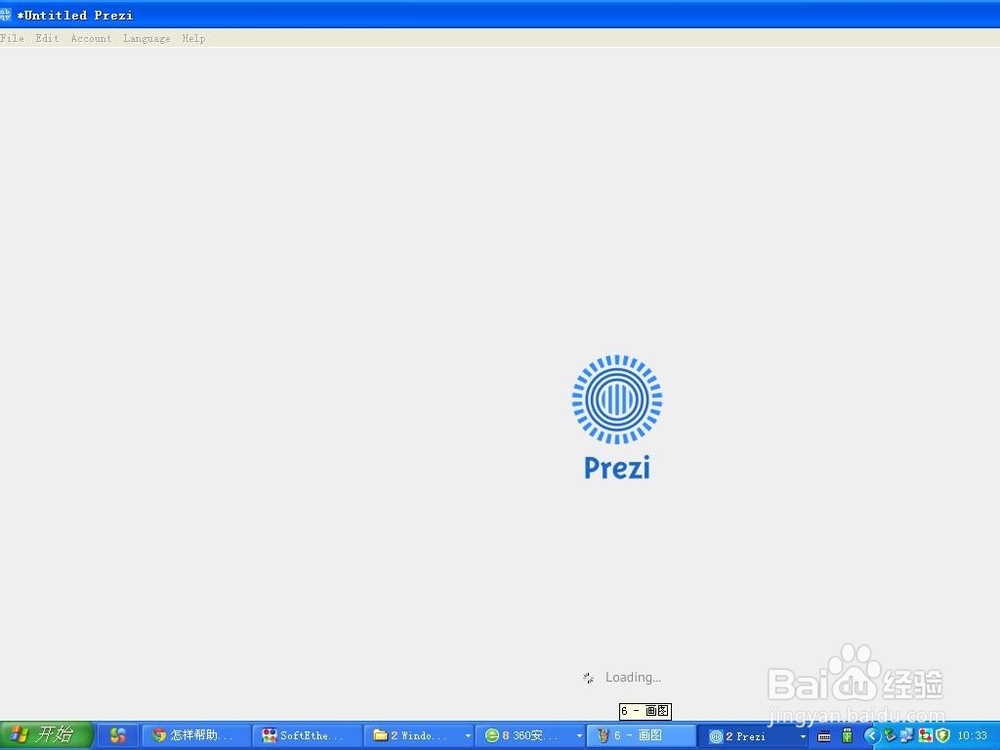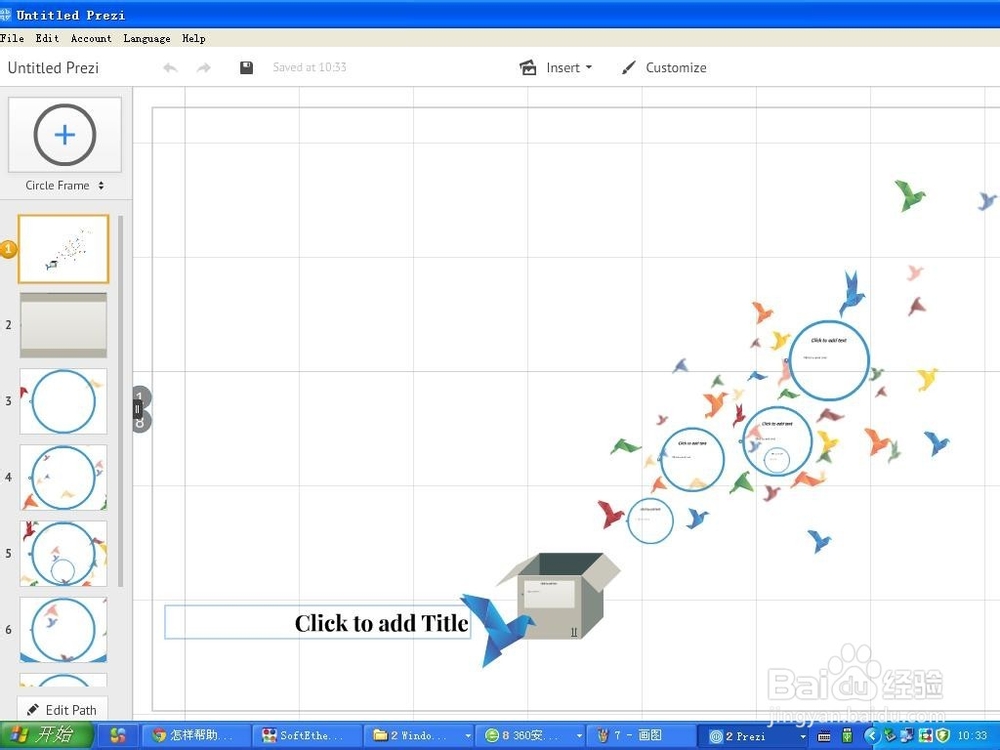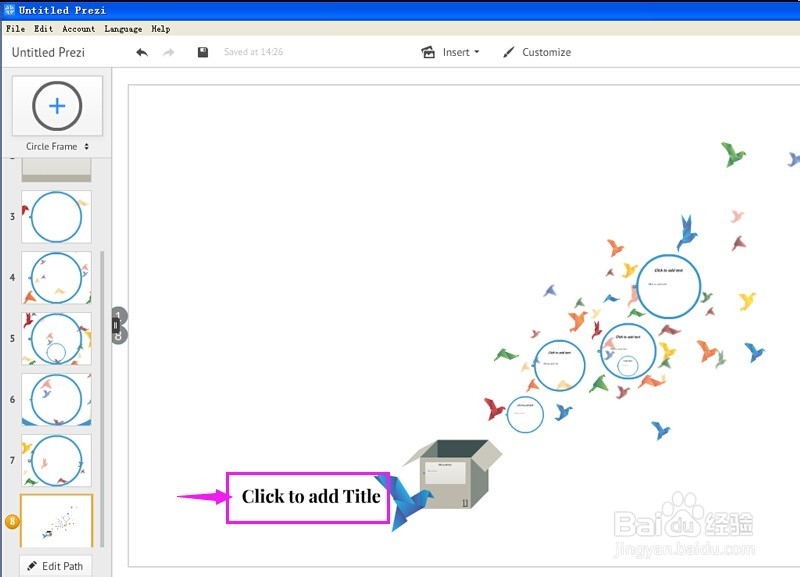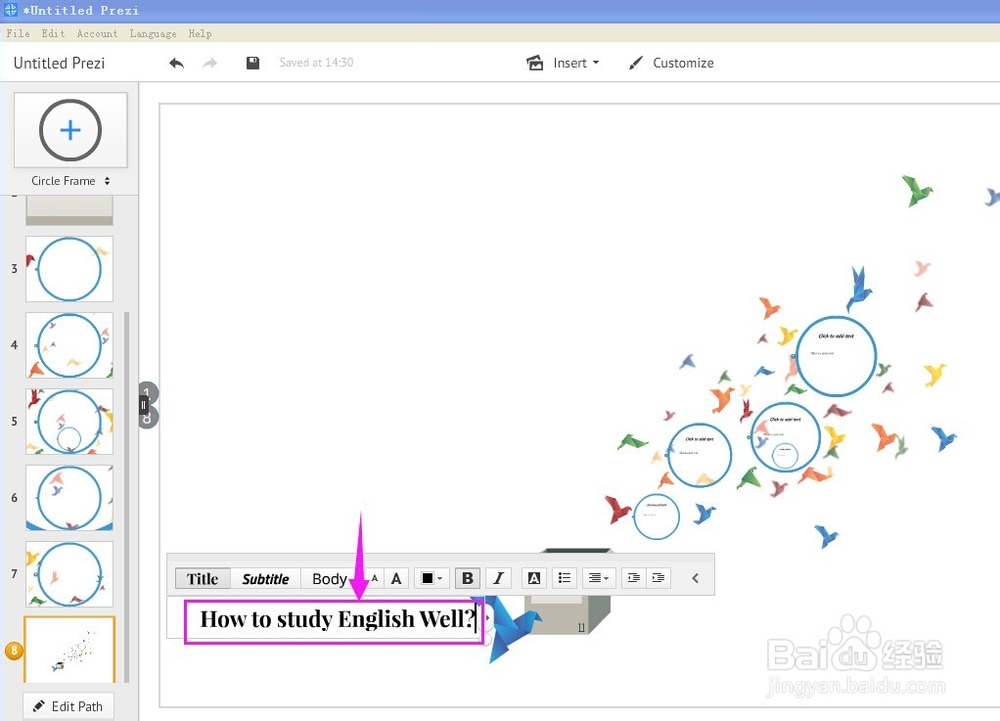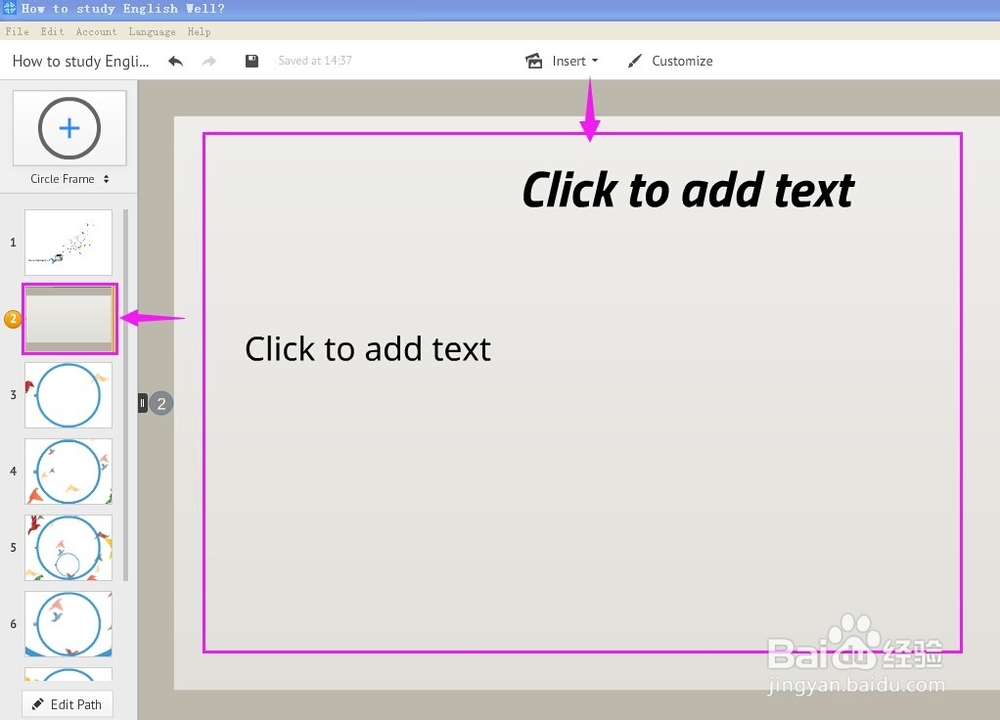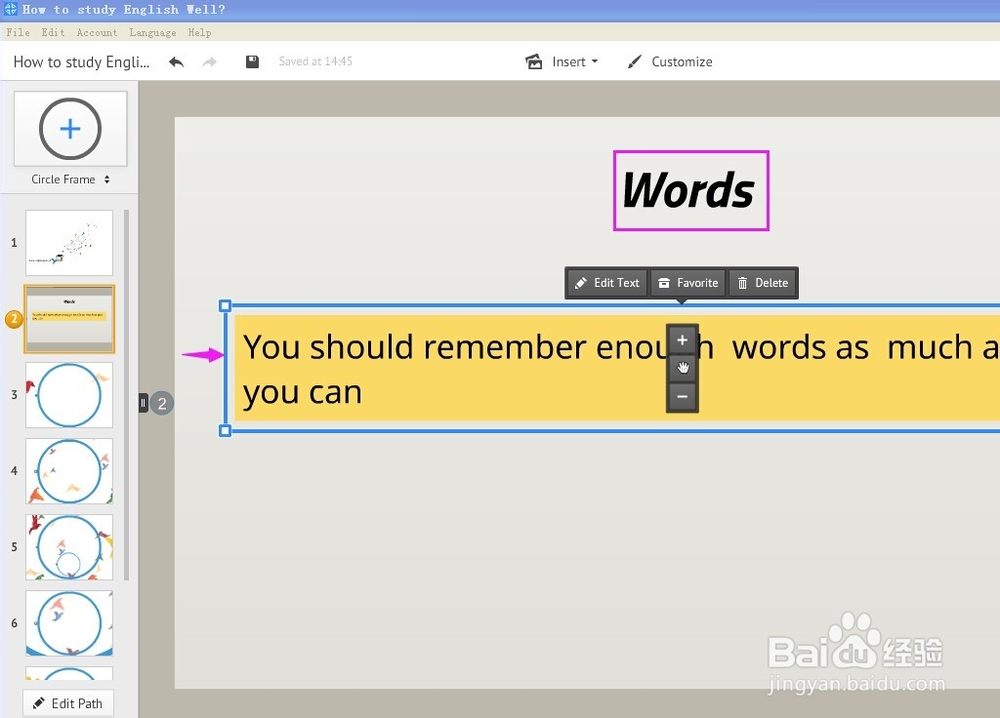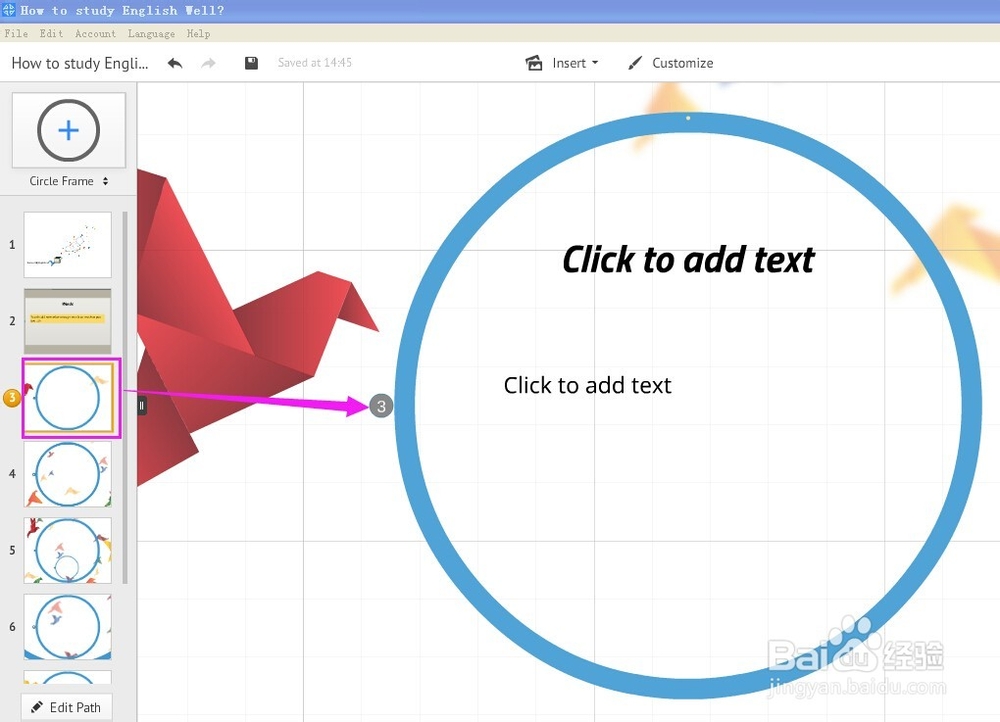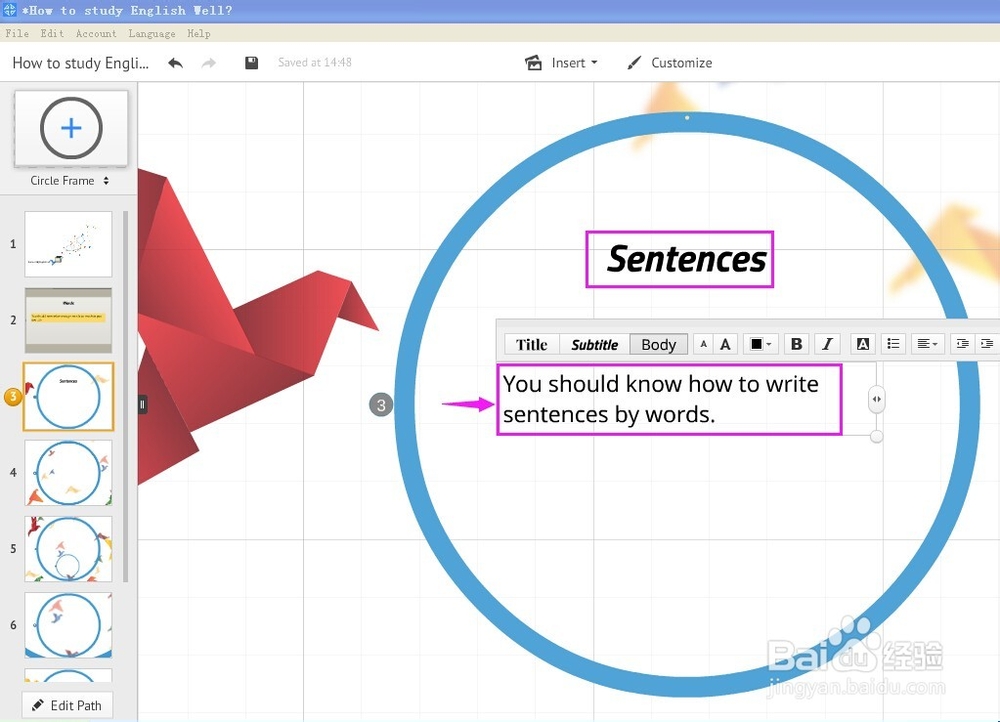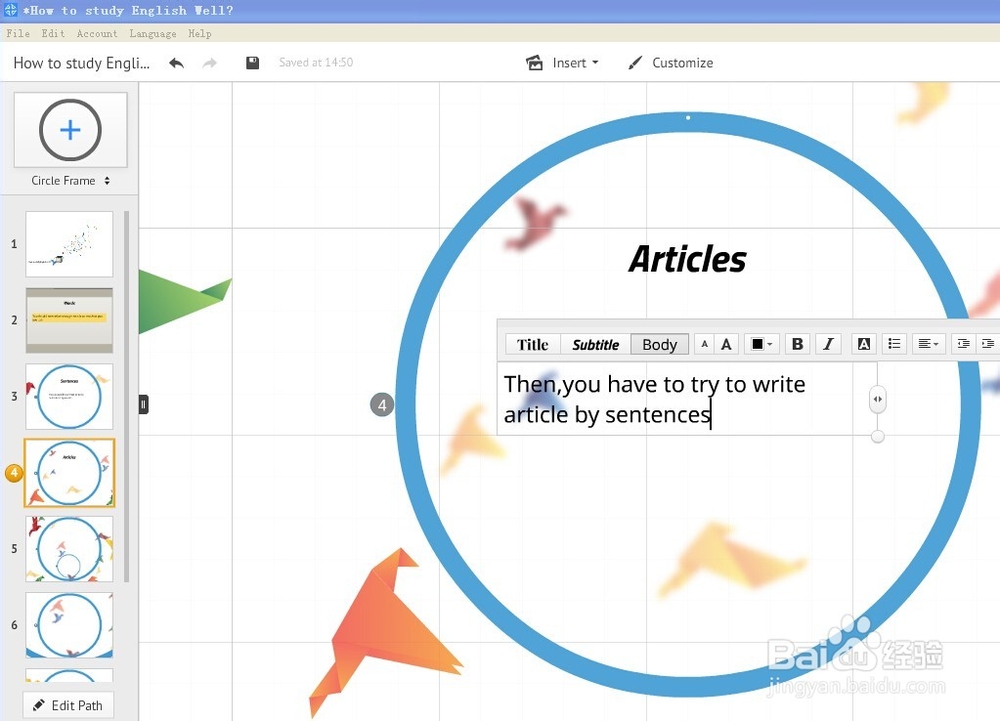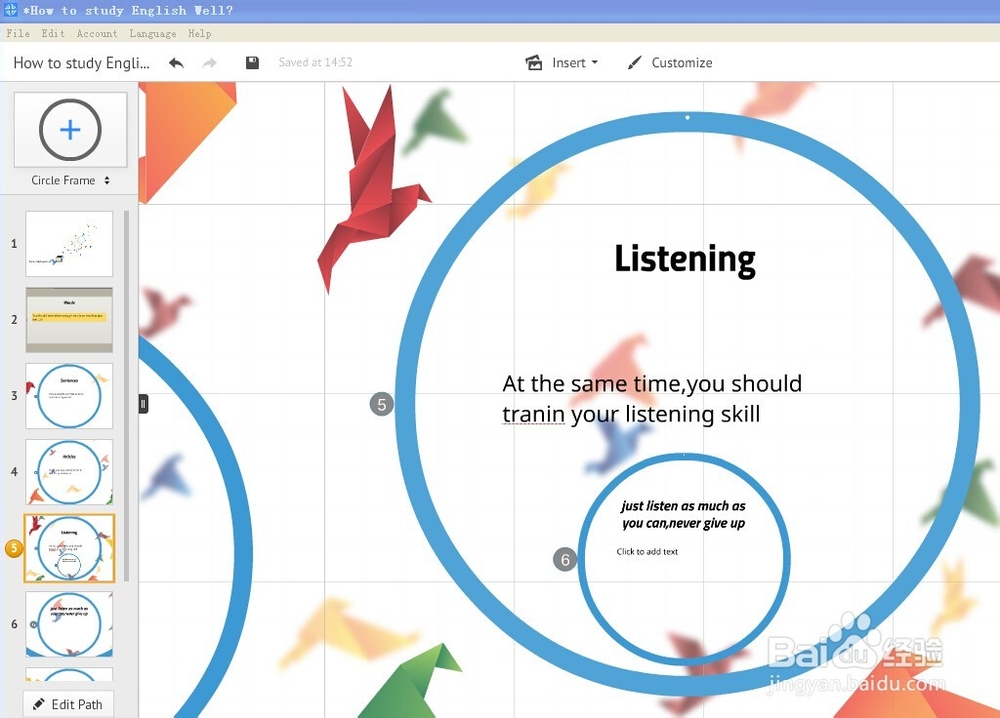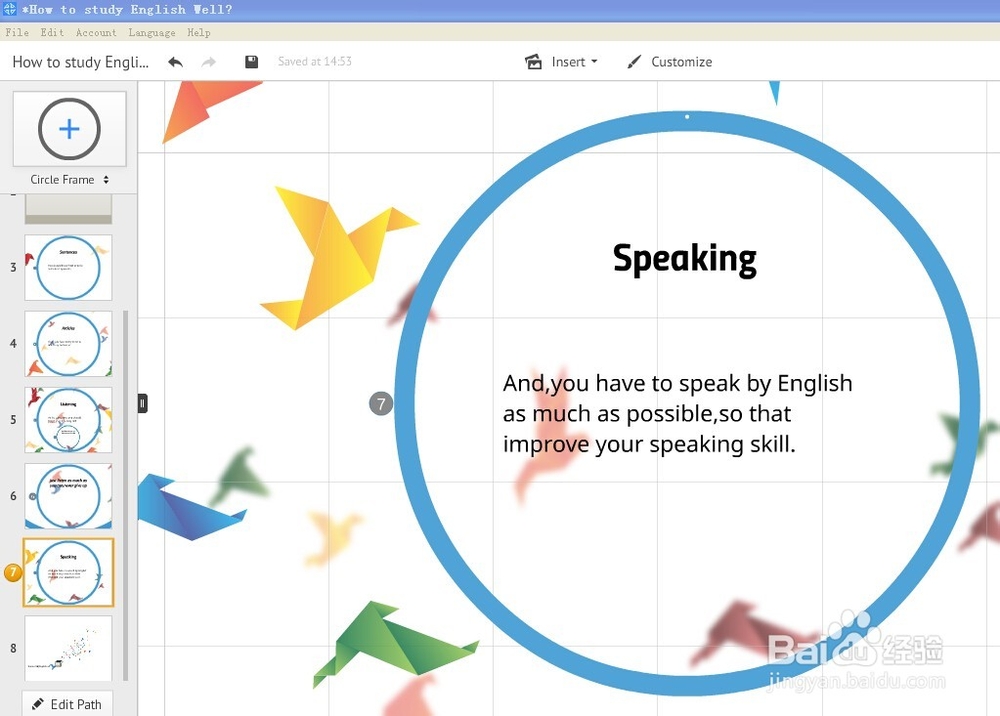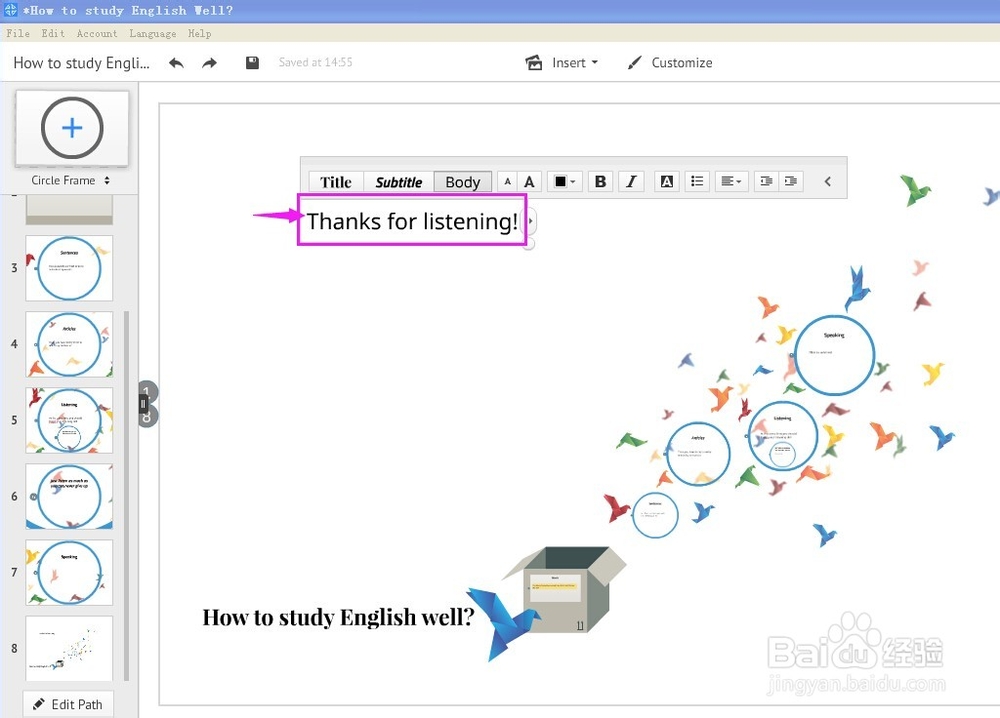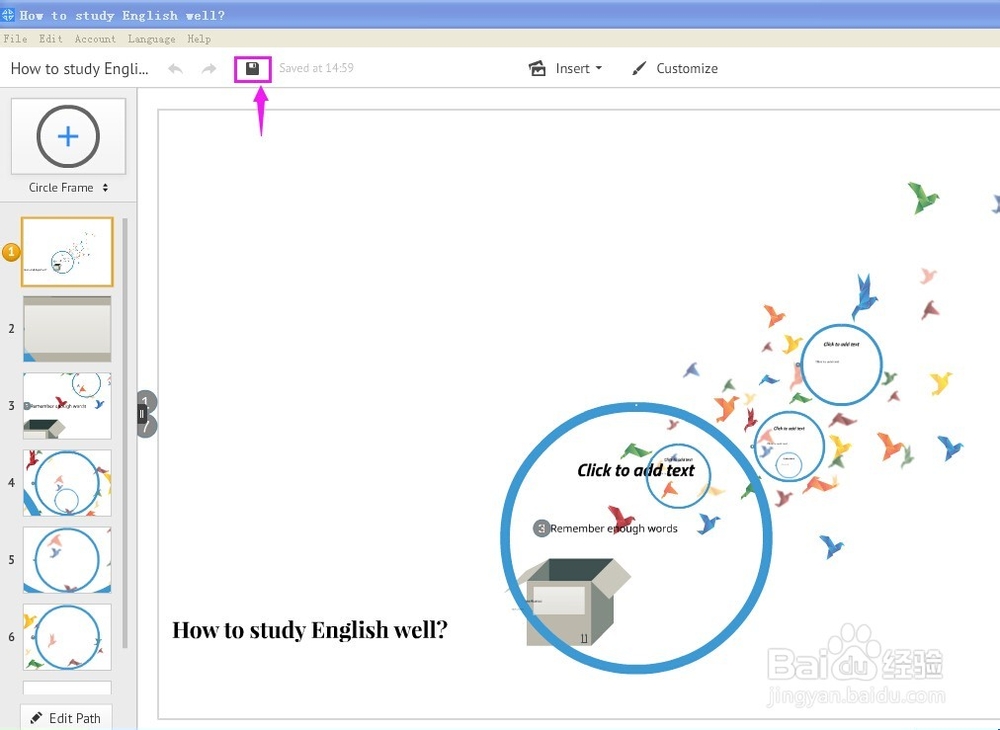怎样用Prezi制作演示文稿
1、打开Prezi软件,初次登录会提示你输入邮箱和密码;
2、输入邮箱和密码后点log in(登录);
3、登录成功,进入Prezi的工作界面;
4、点File(文件),New local prezi(新建本地prezi);
5、出现很多template(模板);
6、我们选择第一个Take Flight(起飞),然后选择Use template(应用模板),它左边灰色的选项是新建一个空白的Prezi;
7、开始载入模板;
8、模板载入成功;
9、我们可以选择第一张幻灯片,在"Click to add Title"(点击添加标题)添加标题;
10、输入标题“How to study English well?",通过这个标签我们可以设置标题,子标题,正文,设置文字大小,加黑,倾斜,对齐方式等;
11、点击下一张幻灯片,就会出现第二张幻灯片的编辑界面;
12、输入标题“Words"和正文“You should remember enough words as much as you can";
13、编辑完毕再点一下左边的第三张幻灯片,开始编辑第三张;
14、输入标题和正文;
15、用同样的方法,根据需要做好其它的页面;
16、制作完毕,点按保存按钮将文稿保存。
声明:本网站引用、摘录或转载内容仅供网站访问者交流或参考,不代表本站立场,如存在版权或非法内容,请联系站长删除,联系邮箱:site.kefu@qq.com。
阅读量:84
阅读量:81
阅读量:78
阅读量:76
阅读量:57